使用中望3D进行料带设计(下篇)
返回在上篇的实例教程中,我们学习了排料设计的具体操作,接下来,笔者将继续上篇中的实例,向大家介绍料带设计的具体操作,下面,我们来看看具体的操作步骤:
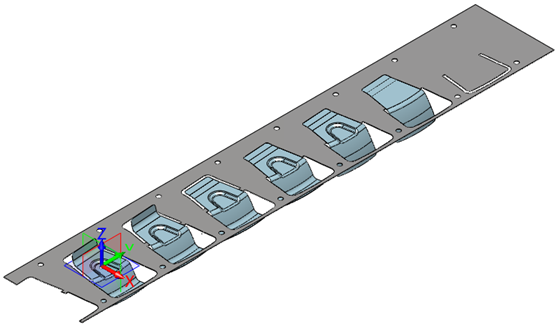
图1 汽车钣金件料带
第一步,在上篇排料设计操作完成的基础上,新建一个名称为料带的零件,如图2所示。
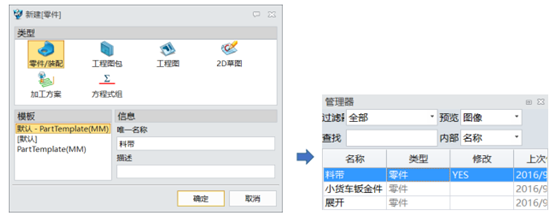
图2 新建零件
第二步,使用外部零件功能,引用展开零件,位置为0坐标,历史为“关联复制到此零件”,如图3所示。
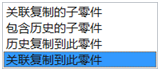
图3 展开零件
第三步,在XY工作平面上绘制草图,并设置草图定位(图4),进入草图(图5)。
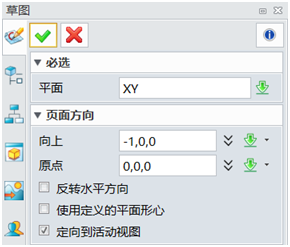
图4 绘制草图

图5 草图
第四步,退出草图进行拉伸,厚度是-Z方向1mm,并给料带赋予金属材质,如图6所示。
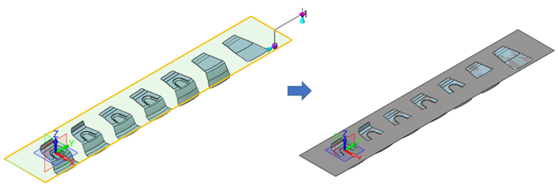
图6 草图拉伸、设置材质
第五步,在料带上表面绘制草图,提取零件轮廓偏移6mm,封闭草图后退出草图,如图7所示。
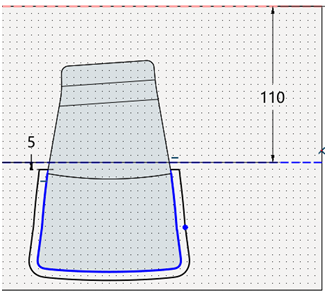
图7 提取零件轮廓
第六步,拉伸切除料带,如图8所示。
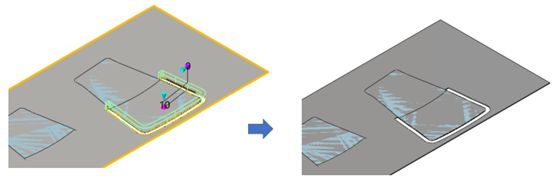
图8 拉伸切除料带
第七步,阵列切除特征,阵列数目为8个,间距为150mm,和料带进行布尔运算,如图9所示。
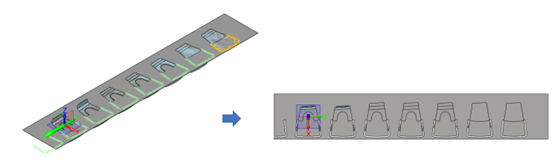
图9 阵列切除特征
第八步,隐藏图10左边标黄色造型,得到最终隐藏效果。
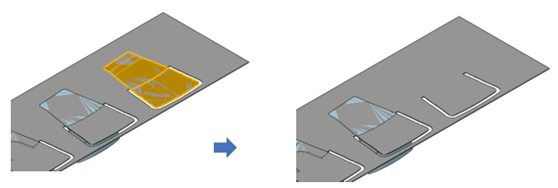
图10 隐藏造型
第九步,在料带上表面上绘制草图,提取第二工序的外轮廓后退出草图,如图11所示。
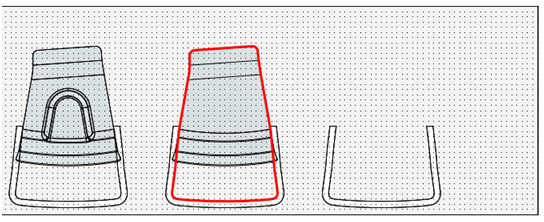
图11 提取外轮廓
第十步,切除料带,如图12所示。
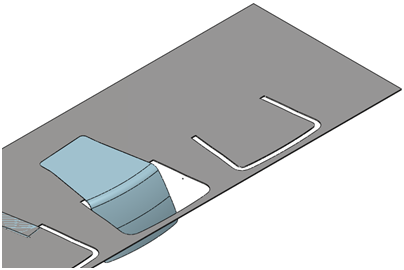
图12 切除料带
第十一步,阵列切除特征,阵列数目为7个,间距为150mm,和料带进行布尔运算,如图13所示。

图13 阵列切除特征
第十二步,再次在料带上表面上绘制草图,提取零件轮廓偏移6mm,封闭草图后退出草图,如图14所示。
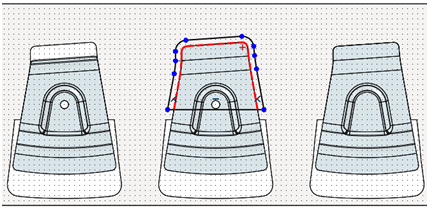
图14 提取零件轮廓
第十三步,继续对草图进行拉伸切除,并进行阵列切除特征,阵列数目为4个,间距为150mm,和料带进行布尔运算,如图15所示。
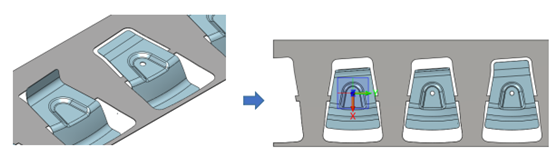
图15 草图拉伸切除、阵列切除特征
第十四步,在料带上表面最后一个工位上绘制下图草图,封闭草图后退出草图,如图16所示。
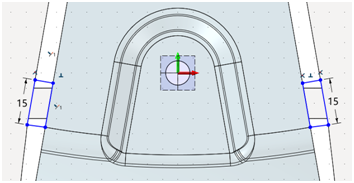
图16 草图绘制
第十五步,对草图进行拉伸切除,如图17所示。
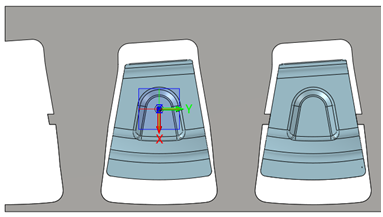
图17 草图拉伸切除
第十六步,在料带上表面上绘制下图草图,圆形半径为5mm,绘制完毕后退出草图,如图18所示。
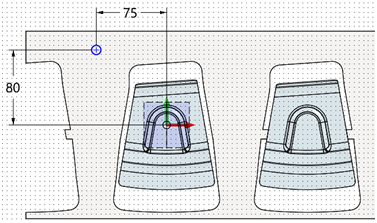
图18 草图绘制
第十七步,对圆形草图进行拉伸切除,并进行阵列切除特征,阵列数目为8个,间距为150mm,和料带进行布尔运算,如图19所示。
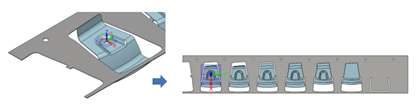
图19 草图拉伸切除、阵列切除特征
第十八步,镜像孔特征,料带设计完成,如图20所示。
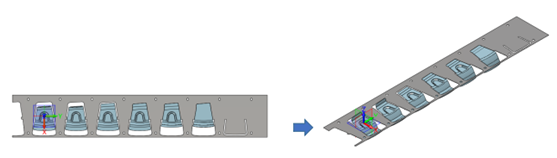
图20 镜像孔特征
至此,汽车钣金件的料带布局设计就完成了。通过本实例教程的学习,相信大家都能很好地掌握级进模设计的相关操作要点,更好地完成其他相关的设计工作。
马上下载中望3D2017版,体验智能设计,让创意无极限:https://www.zwsoft.cn/product/zw3d
Z3是什么格式文件:https://www.zwsoft.cn/support/zw3d














